管理者以外のユーザーが RSAT を使用するように構成する
Regression suite automation tool (RSAT) は、実行しているコンピューターの特権リソースを使用します。 RSAT のテストを実行するには、ユーザーはコンピューターの管理者である必要があります。 この記事では、RSAT バージョン 2.2 以降を使用している場合に、これらの特権リソースを付与する方法について説明します。 管理者以外のユーザーは、コンピューターの管理者になることなく、RSAT テストを実行することができます。
これらの指示は、管理者以外のユーザーが RSAT をインストールできるようにするものではありません。 この指示は、インストール後に RSAT の使用を有効にするだけです。 この状況には、Selenium フレームワークがインストールされているか、またはブラウザーのバージョンを更新した後に新しいブラウザーのドライバー インストールを使用している RSAT を初めて使用するときにが含まれます。 これらのインストール手順には、RSAT を管理者権限で実行していることが必要です。
複数のユーザーが共有する仮想マシン (VM) に RSAT がインストールされている場合、複数のユーザーが同時に RSAT を実行すると、ユーザーがブロックされることがあります。 たとえば、ユーザーがテスト ケースを実行中のリソースを保留にし、他のユーザーへのアクセスがブロックされることがあります。 これらの指示は、動作を変更しません。
管理者以外の RSAT の使用を有効にする
管理者以外の RSAT の使用を有効にするには、2 つの PowerShell スクリプトと新しいショートカット ファイルが必要です。 これらのファイルは、管理者以外を有効にするという名前のサブフォルダーにある RSAT インストール フォルダーにあります。
Windows PowerShell を管理者として開きます。
フォルダーを RSAT インストール フォルダーの管理者以外を有効にするに変更します。 インストール フォルダーは、コンピューターで実行しているローカライズされた Windows にしたがって、C:\Program Files (x86)\Regression Suite Automation Tool\Enable non admin のように名前が付けられます。
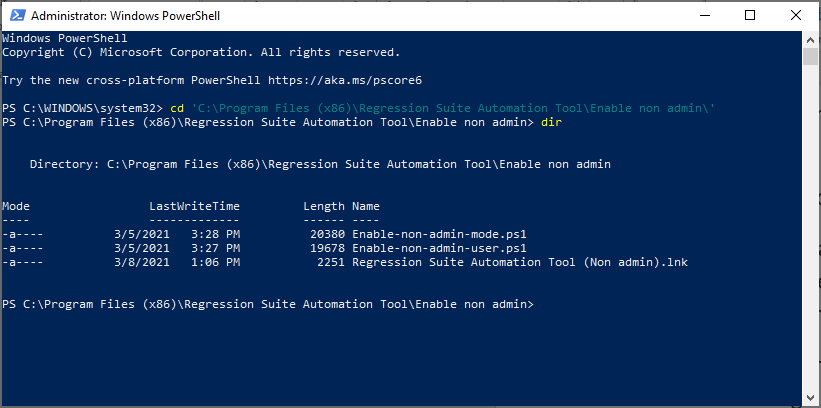
管理者以外を有効にするフォルダーに、これらのファイルが表示されます。
- Enable-non-admin-mode.ps1
- Enable-non-admin-user.ps1
- Regression Suite Automation Tool (Non admin).lnk
最初のファイル Enable-non-admin-mode.ps1 は、コンピューターに対して管理者以外のモードを有効にする PowerShell スクリプトです。 このファイルを各コンピューターで 1 回実行します。
これらの必須パラメーターを使用して、管理者以外を有効にするフォルダーからスクリプト Enable-non-admin-mode.ps1 を直接実行します。
- action : (文字列) 管理者以外のモードを有効または無効にするオプション。 有効な値は、有効または無効です。
- : (文字列) 証明書の印刷 この値は、一般設定の RSAT で指定したのと同じ値である必要があります。
次に例を示します。
.\Enable-non-admin-mode.ps1 "enable" "23055S5DXXXXXXXXXXXXXXXXXXXXXX"ヘルプを入手するには、このコマンドを実行します。
help .\Enable-non-admin-mode.ps1 -full重要
管理者以外を有効にするフォルダーからこの PowerShell スクリプトを削除したり、コピーしないでください。 このフォルダーからのみ実行してください。
2 つ目のファイル Enable-non-admin-user.ps1 は、ユーザーに対して管理者以外のモードを有効にする PowerShell スクリプトです。 コンピューターで RSAT を使用する各ユーザーに対してこのスクリプトを実行します。
これらの必須パラメーターを使用して、管理者以外を有効にするフォルダーからスクリプト Enable-non-admin-user.ps1 を直接実行します。
- action : (文字列) 管理者以外のモードを有効または無効にするオプション。 有効な値は、有効または無効です。
- : (文字列) 証明書の印刷 この値は、一般設定の RSAT で指定したのと同じ値である必要があります。
- user : (文字列) 形式でのローカル ユーザー名
domain\userName。
次に例を示します。
.\Enable-non-admin-user.ps1 "enable" "TESTDOMAIN\testuser" "23055S5DXXXXXXXXXXXXXXXXXXXXXX"ヘルプを入手するには、このコマンドを実行します。
help .\Enable-non-admin-user.ps1 -full重要
管理者以外を有効にするフォルダーからこの PowerShell スクリプトを削除したり、コピーしないでください。 このフォルダーからのみ実行してください。
PowerShell を閉じます。
ショートカット ファイル Regression Suite Automation Tool (Non admin).lnk をユーザーのデスクトップにコピーします。 (この古いショートカットでは、実行を許可されない Visual Basic スクリプトが呼び出されます。新しいショートカットは実行可能ファイルを直接呼び出します)。
重要
古いショートカットは、コンピューターのすべてのユーザーが使用できる共有ファイルなので、削除しないでください。 ファイルを削除すると、すべてのユーザーに表示されなくなります。 すべてのユーザーに対して管理者以外のユーザーとしての実行が有効にされる場合、古いショートカットを削除しても問題ありません。 ただし、ショートカットは、新しいバージョンの RSAT がインストールされるたびに再び表示されます。
RSAT を最初に開始するとき、Selenium フレームワークとブラウザーのバージョンに一致するドライバーをダウンロードし、インストールする必要があります。 管理者ではないユーザーは、これらのコンポーネントのダウンロードとインストールができない場合があります。 この場合、RSAT は失敗し、例外が生成されることがあります。 コンポーネントをダウンロードし、インストールするには、管理者権限で RSAT を実行し、インストールを完了してください。 管理者権限で実行するには、新しいショートカット Regression Suite Automation Tool (Non admin) を右クリックし、管理者として実行を選択します。 インストールが完了した後、RSAT を閉じ、もう一度ユーザーに RSAT を実行させます。
新しいショートカット Regression Suite Automation Tool (Non admin) を使用して RSAT を開始します。
管理者以外の RSAT の使用を無効にする
管理者を使用して実行するようにコンピューターを元に戻す必要がある場合は、action パラメーターを無効にして、PowerShell スクリプト Enable-non-admin-mode.ps1 を実行してください。
.\Enable-non-admin-mode.ps1 "disable"
RSAT の今後のバージョン
現在、この管理者以外のモードで RSAT を実行しているユーザーからのフィードバックを収集しています。 今後、インストール プロセスを変更し、管理者以外のユーザーを有効にする手順を自動的に含める可能性があります。